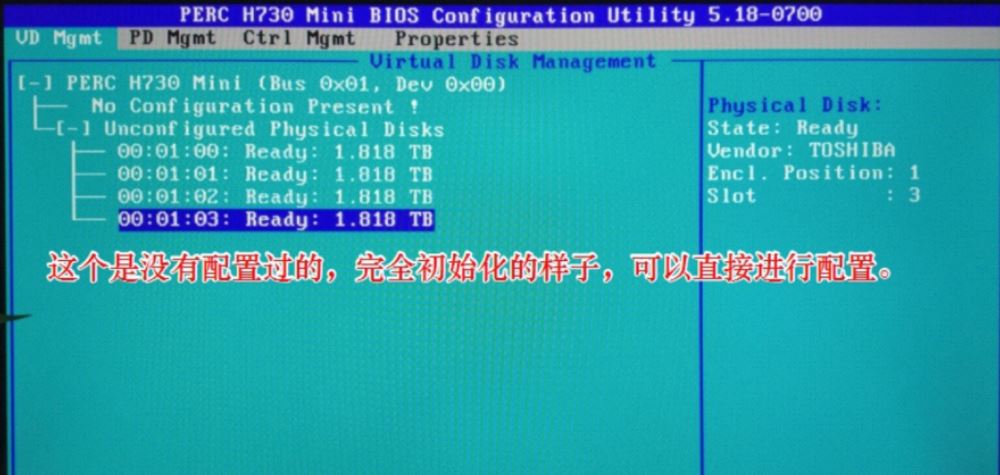目录
- 步骤
- 1、在服务器上安装open3d
- 2、下载x系列服务器
- 3、配置
- vscode
- 远程服务器
- 运行测试程序
- 可能的原因
- 可能的其他解决方案
当使用远程服务器时,我们希望能像在本地一样写完代码后能立刻出现一些gui窗口。但是目前网络上的资料都不能很好的解决这个问题。本文尝试尽可能简短地解决这个问题。
步骤
1、在服务器上安装open3d
已经非常简化了,可以使用一行代码完成
pip3 install open3d
2、下载x系列服务器
我们这里要使用VcXsrv。安装过程一路next就行。但是注意不要安装到c盘,可能会出现权限问题。注意:本人测试过常用的x系列软件xming和xmanager均无法完成open3d的远程可视化
3、配置
打开VcXsrv安装目录下的X0.hosts 文件并输入你的服务器ip
打开同目录下的Xlauch
直到这里,非常重要,勾选如下。
成功设置后将看到右下角,这里注意0即为你的端口号。
vscode
在**本机(并非是服务器)**vscode的扩展商店中安装Remote-SSH和Remote X11(SSH)
并在SSH设置中输入以下三行
远程服务器
可以在vim ~/.bashrc中 最后加入
export DISPLAY=\”本机ip:端口号\”
并source ~/.bashrc
注意检查:
echo $LIBGL_ALWAYS_INDIRECT
若非空或者是1,则将其置为0以上操作完成后,在终端输入xclock应该能显示一个小时钟。
运行测试程序
import numpy as np
import open3d as o3d
points = np.random.rand(10000, 3)
point_cloud = o3d.geometry.PointCloud()
point_cloud.points = o3d.utility.Vector3dVector(points)
o3d.visualization.draw_geometries([point_cloud])
成功应该是如下图所示,并且可以拖动窗口和改变视角
可能的原因
在远程交互过程中,open3d需要显示器创建上下文。但是远程服务器是没有图形化界面的,因此需要通过x服务器来转发到本地。通过之前的步骤,远程服务器就可以直接操纵本地的gpu环境,从而进行可视化。
参考资料
https://github.com/isl-org/Open3D/issues/897
可能的其他解决方案
1、web可视化
web可视化
import open3d as o3d
from open3d.web_visualizer import draw
cube_red = o3d.geometry.TriangleMesh.create_box(1, 2, 4)
cube_red.compute_vertex_normals()
cube_red.paint_uniform_color((1.0, 0.0, 0.0))
draw(cube_red)
即可完成在jupyter中的可视化。但是vscode插件好像暂时不支持。可以将服务器映射到本地端口进行显示,有待进一步完善步骤。
2、headless渲染
这个可以将渲染的图片全都保存下来。
到此这篇关于open3d 通过vscode+ssh连接远程服务器将可视化界面本地显示的文章就介绍到这了,更多相关vscode+ssh连接远程服务器内容请搜索悠久资源以前的文章或继续浏览下面的相关文章希望大家以后多多支持悠久资源!